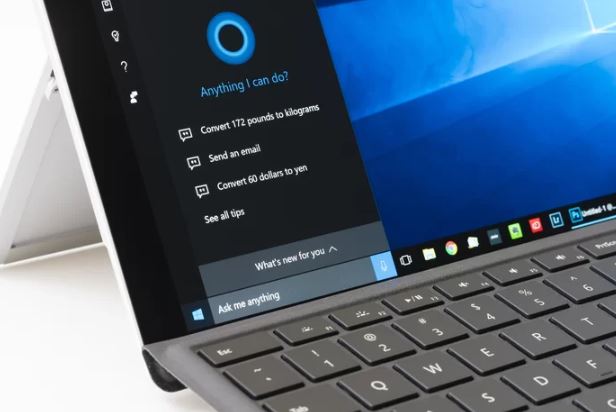Update 4.9.2019: Die Probleme, die das kürzlich veröffentlichte Sammel-Update KB 4512941 verursacht (siehe weiter unten), sind schlimmer als zunächst gemeldet. Viele Nutzer melden neben der erhöhten CPU-Auslastung durch Cortana zusätzlich Probleme mit der Windows-Suche nach der Installation von KB 4512941. Microsoft hat mittlerweile die Probleme in einem Tweet bestätigt, eine Untersuchung eingeleitet und will sie mit einem kommenden Update beheben. Unklar ist derzeit, wie viele Nutzer von den Problemen genau betroffen sind. Dazu äußert sich Microsoft nicht. Dem Tweet zufolge plant Microsoft auch nicht die Veröffentlichung eines Notfall-Updates, sondern will die Probleme mit einem der nächsten regulären kumulativen Updates lösen. Das nächste reguläre Sammel-Update wird am Patch-Day im September erscheinen, also am kommenden Dienstag.
Ursprüngliche Meldung vom 2.9.2019:
Microsoft hat für Windows 10 Mai 2019 Update (Windows 10 Version 1903) ein neues kumulatives Update veröffentlicht. Und erneut sorgt ein Bug in einem Update für Probleme und dies binnen weniger Tage, nachdem ein anderes Update zu Bluetooth-Problemen geführt hatte. Aber der Reihe nach.
Mit dem neuen Sammel-Update KB4512941 erhöht sich die Build-Nummer von Windows 10 Version 1903 von Build 18362.295 auf Build 18362.329. In den Veröffentlichungsnotizen zu KB4512941 weist Microsoft die Nutzer unter anderem darauf hin, dass für Microsoft Edge in den nächsten Monaten die Epub-Unterstützung endet. Mit der neuen Chromium-basierten Edge-Variante können damit künftig keine elektronischen Bücher im Epub-Format mehr geöffnet und gelesen werden. Diesem ergänzenden Support-Beitrag ist zu entnehmen, dass Microsoft mit dem Daisy Consortium barrierefreie Epub-Anwendungen im Microsoft Store anbieten wird.
Edge (Chromium): Die erste Beta ist einen Blick wert!
Ansonsten werden mit KB4512941 eine Vielzahl von Bugs in Windows 10 Version 1903 gelöst. Darunter der 0x80070002-Fehler beim Versuch, die mit dem Mai-2019-Update in Windows 10 Pro hinzugefügte neue Funktion Windows Sandbox zu verwenden. Ein weiterer beseitigter Fehler sorgte dafür, dass bei Spielen die Spatial-Audio-Eigenschaften fehlten. Ebenfalls behoben wird ein Fehler, der beim Versuch, sich mit einem Rechner via Remote Desktop zu verbinden, zu einem schwarzen Bildschirm führte, wenn auf dem Zielrechner Windows 10 Version 1903 installiert war.
Die Zahl der unterstützten Interrupts pro Geräte wird auf 512 erhöht, wenn im Rechner x2APIC aktiviert ist. Und es werden Darstellungsprobleme und Fehler in der Windows Defender Advanced Threat Protection (ATP) bekämpft.
KB4512941 sorgt aber auch für Probleme
Abseits aller Bugfixes sorgt das neue kumulative Update KB4512941 für Probleme. Während des Wochenendes berichteten zahlreiche Nutzer, die das Update unter Windows 10 Version 1903 installierten, von einer hohen CPU-Auslastung des Prozesses “SearchUI.exe”, den Cortana verwendet. In diesen Berichten ist die Rede davon, dass die CPU-Auslastung von Cortana dauerhaft bei etwa 40 Prozent liege.
Der Fehler tritt offenbar dann auf, wenn auf dem System die Weiterleitung der Suchanfragen an die Microsoft-Suchmaschine Bing unterbunden worden ist. Sei es durch einen Registry-Eintrag oder durch andere Methoden. Das führt dann auch dazu, dass die Windows-Suche keine Suchergebnisse mehr anzeigen kann.
Es gibt mehrere Möglichkeiten, dieses Problem zu lösen. Bei einigen Nutzern hat die Reaktivierung der Bing-Suche über den folgenden Registry-Eintrag geholfen. Dazu muss im Registry-Pfad
\HKEY_CURRENT_USER\Software\Microsoft\Windows\CurrentVersion\Search
der Register-Schlüssel
BingSearchEnabled
auf den Wert 1 gesetzt werden. Sollte der Register-Schlüssel nicht existieren, dann muss er neu angelegt werden. Ein Neustart des Systems ist ratsam. Sollte der Register-Schlüssel bereits existieren, dann wird das Problem eventuell auch durch dessen Löschung gelöst.
Die rabiateste Möglichkeit ist natürlich, dass Update KB4512941 wieder zu deinstallieren. Gehen Sie dazu in die Einstellungen und klicken Sie unter Windows Update auf “Updateverlauf anzeigen”. Anschließend klicken Sie dann oben auf “Updates deinstallieren”.